JavaのEclipseでHello Worldを表示するサンプルです。Java初心者向けです。
(確認環境:Windows10,Eclipse 4.8)
目次
| 手順 | 環境 |
| 1.プロジェクトを作成する | |
| 2.パッケージを作成する | |
| 3.クラスを作成する | |
| 4.Hello Worldを追加してコードを実行する | |
| 5.コメントの書き方 |
環境
Eclipseを使用します。ない場合はインストールが必要です。
Eclipseをインストールする手順(2021年版)
1.プロジェクトを作成する
クラスを作る前に、最初にプロジェクトを作成する必要があります。
1.「パッケージ・エクスプローラー」の空白の箇所で右クリックし「新規」→「Javaプロジェクト」をクリックします。
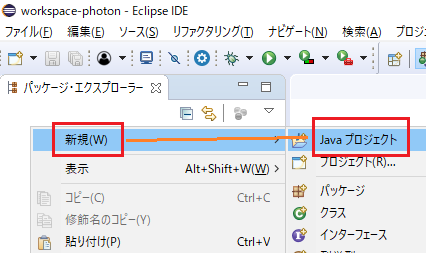
またはJavaプロジェクトの作成を選択します。
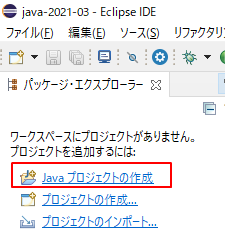
※パッケージ・エクスプローラーがない場合、「ウィンドウ」→「ビューの表示」→「パッケージ・エクスプローラー」を選択して表示してください。
2.プロジェクト名を入力します。
JREは、「プロジェクト固有のJREを使用」または「実行環境JREの使用」を選択します。
終了したら完了ボタンを押します。
※JREの選択ができない場合はそのままで問題ないので完了ボタンを押します。
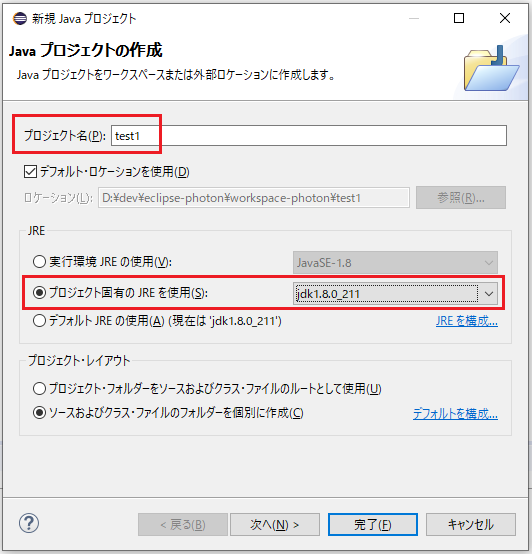
3.test1というプロジェクトが作成されました。
Eclipseでは、以下の図のように表示されます。
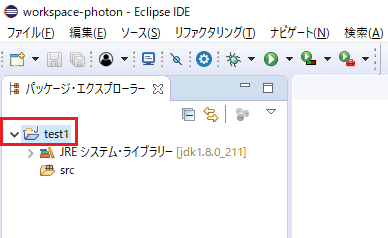
2.パッケージを作成する
パッケージを作成します。
※パッケージがなくてもクラスは作成できますが、通常はパッケージを作成するのでここでも作成します。
1.「src」を右クリックし、「新規」→「パッケージ」をクリックします。
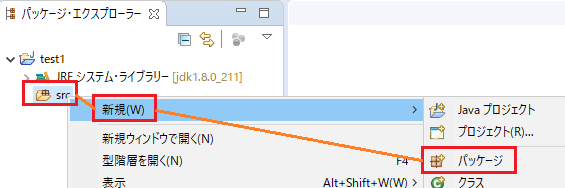
2.パッケージ名を入力し完了ボタンを押します。
パッケージ名は通常すべて小文字にします。
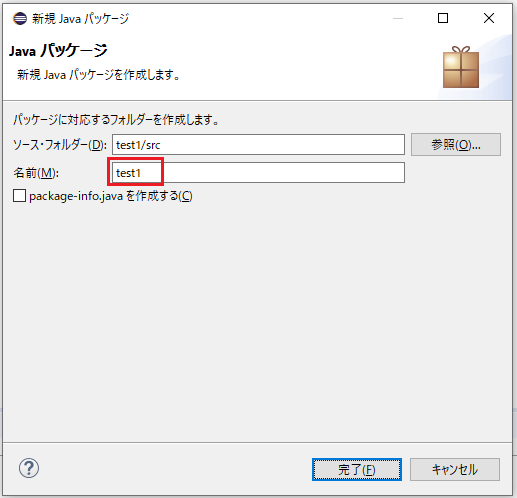
3.srcの下に、test1というパッケージが作成されました。
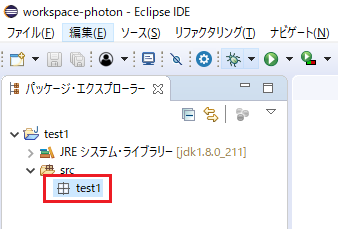
module-info.javaがある場合の位置関係は以下になります。
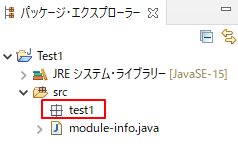
3.クラスを作成する
クラスを作成します。
1.パッケージ「test1」を右クリックし、「新規」→「クラス」をクリックします。
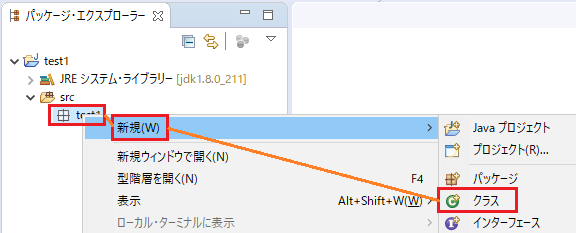
2.名前にクラス名を入力し、「public static void main(String[] args)」にチェックを入れ完了ボタンを押します。
クラス名は通常、Pascal記法(単語を大文字で始める)で記述します。
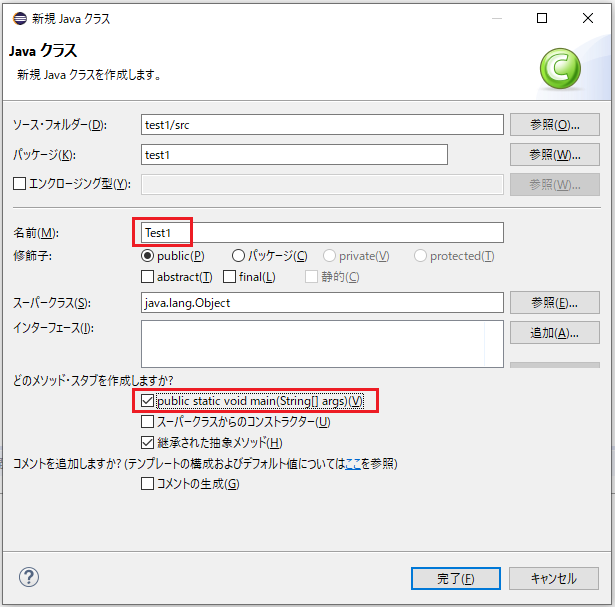
3.パッケージの下に、Test1というファイル(Test1.java)が作成されました。
クラス名とファイル名は同じになります。
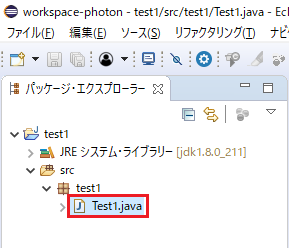
4.Hello Worldを追加してコードを実行する
Test1.javaをダブルクリックして、コードを開き、7行目を追加します。
「// TODO 自動生成されたメソッド・スタブ」という文言は削除して問題ないです。
package test1;
public class Test1 {
public static void main(String[] args) {
// TODO 自動生成されたメソッド・スタブ
System.out.println("Hello World");
}
}
1行目のpackage test1のtest1は、手順の2で作成したパッケージ名です。
3行目のTest1は、手順の3で作成したクラス名です。
Javaのプログラムは、5行目の「public static void main(String[] args)」から始まります。
7行目は、Hello Worldという文字をコンソールに表示します。
2.コードを実行します。Test1.javaが開いている状態で、以下の図の左側のアイコン(右向きの三角)をクリックします。または、「実行」→「実行」をクリックします。
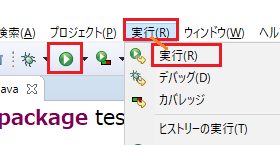
3.コードが実行されると、コンソールタブにHello Worldと表示されます。
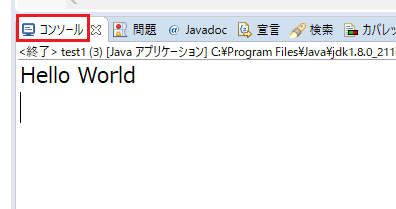
5.コメントの書き方
コードの中にコメントを書くことができます。
コメントは、コードのロジックに影響を与えません。
1行コメントする方法
package test1;
public class Test1 {
public static void main(String[] args) {
// 1行のコメント
System.out.println("Hello World");
}
}
6行目は、1行をコメントにしています。スラッシュ(/)を2回続けます。
複数行コメントする方法
package test1;
public class Test1 {
public static void main(String[] args) {
/*
* 複数行のコメント
複数行のコメント
*/
System.out.println("Hello World");
}
}
6行目から9行目まで複数行コメントしています。
スラッシュ(/)の後にアスタリスク(*)で開始し、アスタリスク(*)の後にスラッシュ(/)で終了します。
7行目のように途中にアスタリスク(*)を入れても影響はありません。
関連の記事
Eclipseをインストールする手順(2021年版)
Eclipse Pleiades All in Oneをインストールする手順
Eclipse/STS 日本語化する手順
